Nỗi lo tắt nhầm tab trên Firefox đã không còn là câu chuyện đáng bàn tới bởi người dùng có thể lấy lại tab vừa đóng trong Firefox trên Windows 7, 8, 8.1 dễ dàng mà không mất nhiều công sức để tìm hiểu và tùy chỉnh.
Nếu như người dùng lo lắng rằng, họ sẽ mất đi toàn bộ dữ liệu duyệt web nếu lỡ tay tắt nhầm tab thì họ không cần lo lắng, bởi mỗi trình duyệt web hiện nay như Chrome, Firefox hay Cốc Cốc đều đã tích hợp tính năng cho phép khôi phục lại tab vừa đóng trên trình duyệt dễ dàng.
Tuy vậy sau khi cài Firefox và sử dụng, người dùng có thể lấy lại tab vừa đóng theo nhiều cách khác nhau, áp dụng cho nhiều phiên bản khác nhau và không hề giống hoàn toàn với các trình duyệt web khác như Chrome hoặc Opera.
Lấy lại tab vừa đóng trong Firefox trên Windows 7, 8, 8.1
Trên Firefox phiên bản cũ
Cách 1: Mặc định người dùng có thể mở ngay các tab đã tắt trong trình duyệt Firefox trong giao diện khởi động của trình duyệt Firefox (Mozilla Firefox Start Page).
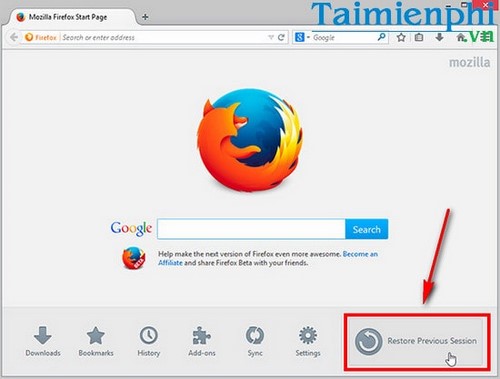
Nếu như Firefox thiết lập trang web khác làm trang khởi động, bạn chỉ cần thực hiện theo hướng dẫn thiết lập đổi trang chủ khi khởi động Firefox trên Windows 7, 8, 8.1..
Trong giao diện khởi động Firefox, bạn click chọn mục Restore Preview Session ở ngay góc dưới bên phải trình duyệt nhé.
Cách 2: Click chuột phải chọn biểu tượng ba dấu gạch ngang và click chọn mục Restore Previous Session.
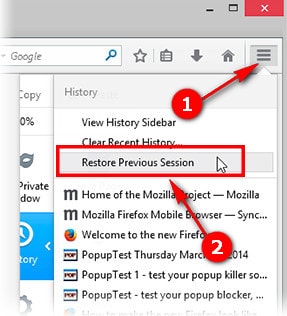
Để thiết lập Firefox luôn mở tab đã đóng từ trước, bạn thực hiện theo chỉ dẫn khôi phục tab đã đóng trong giao diện khởi động Firefox nhé.
Cách 3: Nhấn tổ hợp phím Ctrl + Shift + T để mở tab vừa đóng trên Firefox. Cách này cũng tương đồng với cách mở tab vừa đóng trên Chrome cũng sử dụng phím tắt. Đây cũng là cách nhanh nhất để lấy lại tab vừa đóng trên Firefox.
Trên Firefox phiên bản mới
Cách 1: Sử dụng cài đặt trên Menu Bar
Bước 1: Trên thanh Menu Bar, người dùng click chuột phải vào một điểm bất kỳ để hiển thị menu chuột phải.
Bước 2: Chọn Undo Close Tab để mở lại tab vừa đóng trên Firefox.

Cách 2: Sử dụng History (Lịch sử)
Bước 1: Nhấn biểu tượng ba dấu gạch để mở thanh tùy chọn của trình duyệt Firefox.

Bước 2: Click chọn History >Restore Closed Tabs

Để có thể tìm chi tiết và mở lại tab vừa đóng chính xác theo mong muốn, trong mục History, bạn chọn View History Sidebar hoặc nhấn tổ hợp phím Ctrl + H.

Bước 3: Cột History Sidebar cung cấp danh sách lịch sử khá đầy đủ theo tháng, tuần, ngày, hôm qua, hôm nay để người dùng dễ dàng tìm kiếm tab đã mở trên Firefox theo thời gian.
Trường hợp muốn theo dõi cụ thể và dễ dàng hơn, bạn kéo xuống thanh History và chọn Show All History nhé.

Nhấn Show All History để mở toàn bộ lịch sử của trình duyệt.

Cách 3: Sử dụng tổ hợp phím tắt Ctrl + Shift + T. Đây là tổ hợp phím khá phổ biến và có thể giúp khôi phục tab vừa đóng trên Google Chrome, Cốc Cốc, Opera.
Cách 4: Nhấn Alt để hiển thị các tùy chỉnh trong thanh menu. Tại đây, bạn nhấn History > chọn Recently Closed Tabs > chọn tab muốn khôi phục hoặc nhấn chọn Restore All Tabs để khôi phục lại tất cả các tab đã đóng.

Chọn tab muốn khôi phục lại trong danh sách hiện ra.

Nếu muốn khôi phục lại tất cả tab vừa đóng, bạn chỉ việc chọn Restore All Tabs, tuy nhiên lưu ý do mở lại toàn bộ tab có thể dẫn tới hiện tượng ngốn RAM gây treo máy.
Cách lấy lại tab vừa đóng trong Firefox hầu như khá đơn giản và người dùng lại có thể lựa chọn nhiều cách khác nhau để khôi phục lại tab vừa đóng trên Firefox dễ dàng. Cũng trong số những cách đó, người dùng có thể áp dụng để lấy lại tab vừa đóng trên Chrome hoặc các trình duyệt web khác như Opera, Cốc Cốc.
https://thuthuat.taimienphi.vn/lay-lai-tab-vua-dong-trong-firefox-tren-windows-7-8-81-7967n.aspx
Chúc các bạn thành công!